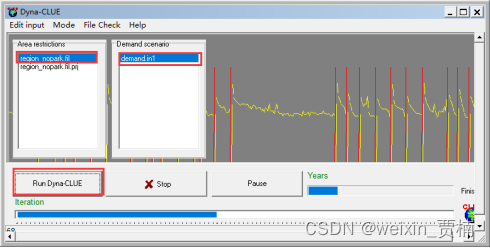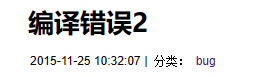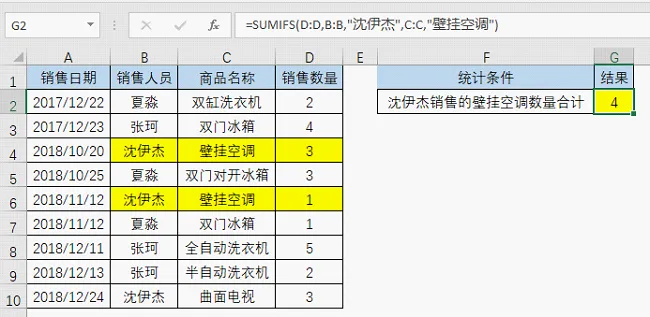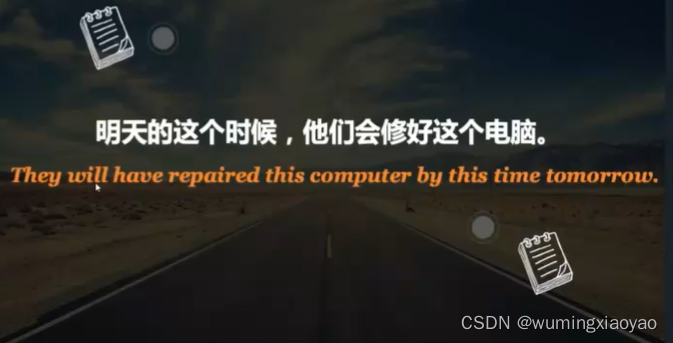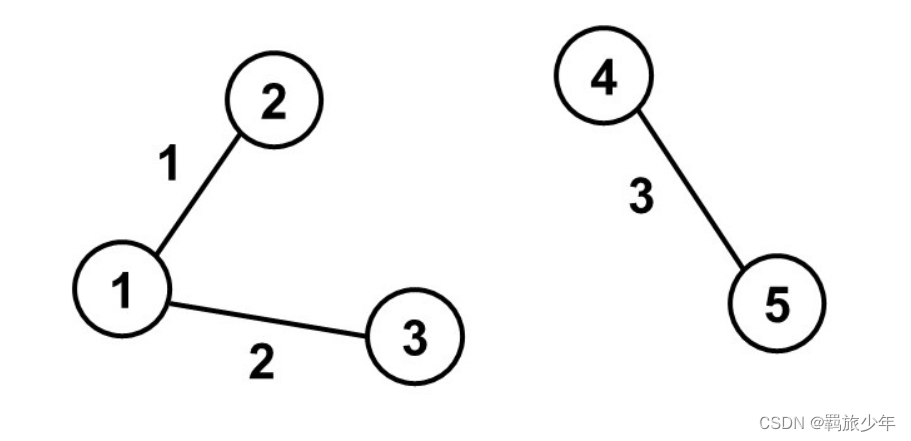1.前言
本系列文章记录了从0开始学习Docker的过程,Docker系列历史文章:
(一)基本概念与安装使用
(二)如何使用Docker发布一个SpringBoot服务
(三)使用registry远程镜像仓库管理镜像
在前面的内容中,讲述了如何通过Docker来部署自己开发的服务,下一个阶段要讲述的是如何使用Docker来安装开发工作中所需要使用到的中间件。
以redis为例,我们都知道虽然redis是基于内存操作的,但为了避免宕机后缓存丢失,一般都会配置持久化操作,将数据持久化到快照或者日志文件中,待redis重启后重新加载。
而Docker容器每次启动时,都会创建一个新的环境,也就是说,即使在容器中配置了redis的持久化,也会因为容器的重启而导致缓存丢失,为了处理这个问题,Docker提供了volume,它可以将容器中的文件目录挂在到宿主机中,建立两者的同步关系。
本篇将以redis的安装及持久化配置为主,讲述如何配置volume以持久化缓存数据。
2.Redis安装
得益于Docker的层层叠加镜像的机制,只要做好了镜像,就拥有了应用运行所需的所有环境,所以使用来Docker安装中间件是非常简单的。在DockerHub中就有官方已经制作好的redis镜像,可以直接拉取运行。
2.1.镜像加速器配置
如果觉得DockerHub拉取的太慢,可以给Docker配置镜像加速器,例如配置腾讯云的镜像加速器:
- 打开Docker守护进程配置文件
vim /etc/docker/daemon.json - 按
i键进入编辑模式,将下面的镜像地址填写到配置文件中
填好后按{ "registry-mirrors": [ "https://mirror.ccs.tencentyun.com" ] }esc,并输入:wq保存并退出。 - 重启Docker后生效
sudo systemctl restart docker
2.2.镜像下载及运行
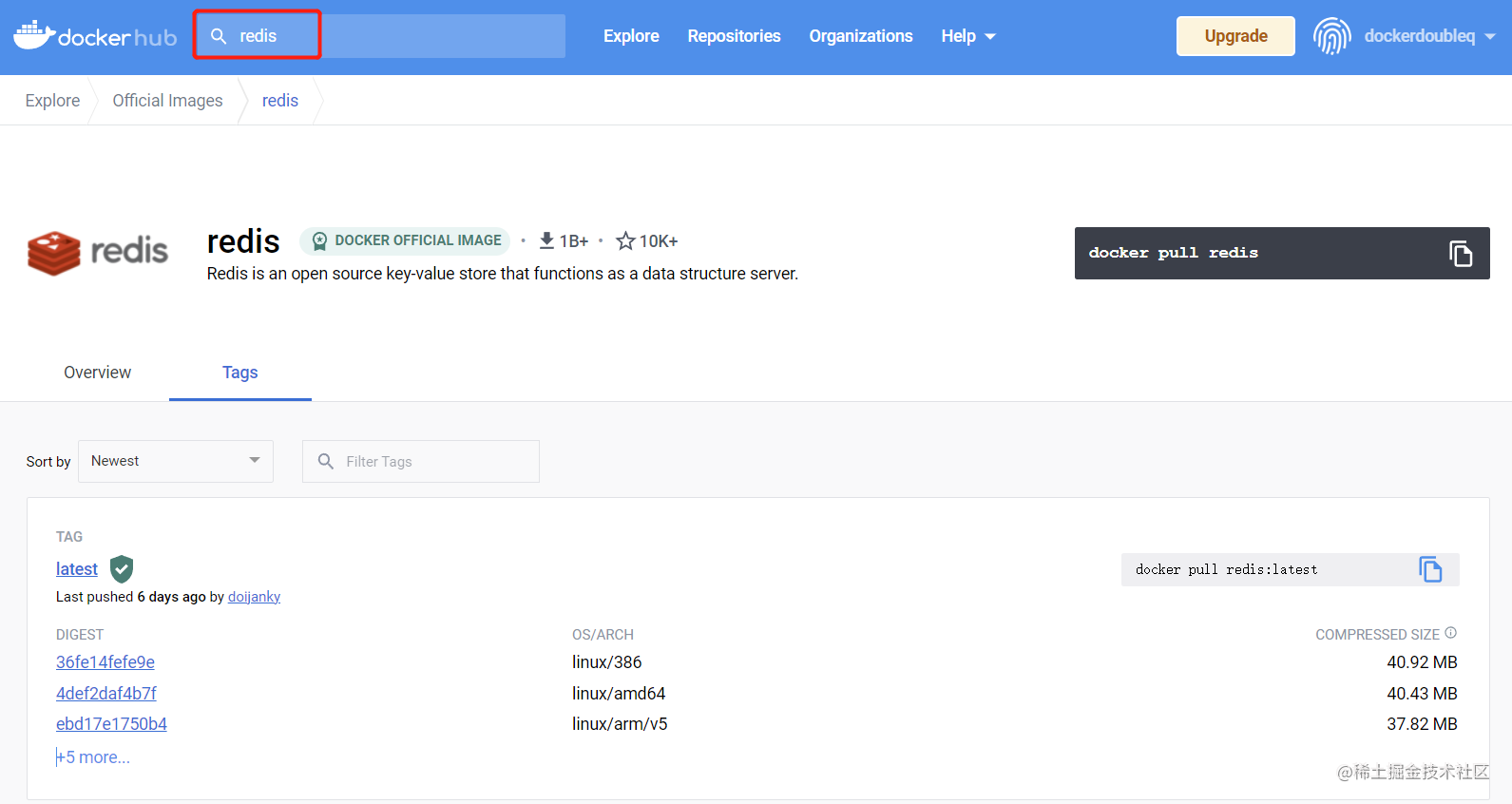
打开DockerHub搜索redis,在下面的Tags中可以找自己需要的redis版本,在拉取时带上tagName,如果不带上tagName则默认拉取latest:
docker pull redis:[tagName]
这里也可以不使用docker pull指令,直接使用docker run指令,如果本地没有找到需要运行的镜像,会隐式的使用docker pull拉取镜像。
# 运行redis容器,并指定密码
docker run -dp 6379:6379 --name my-redis redis --requirepass "123456"
这里的--requirepass指的的redis访问密码,执行完成后使用docker ps就可以看到刚刚启动的Redis容器了。

2.3.redis使用测试
redis安装完成之后,我们一般可以使用自带的redis-cli做一个简单的使用测试,根据前面提到的镜像构建知识,可以断定当前正在运行中的redis容器,至少包含了一个操作系统与一个redis应用程序,我们只要能够进入到容器中,就可以通过内置的操作系统运行redis-cli了。那么,如何才能进入到容器中呢?
使用docker exec指令可以进入到容器中:
# 语法
docker exec [OPTIONS] CONTAINER COMMAND [ARG...]
# 进入redis容器
docker exec -i -t my-redis /bin/bash
-i和-t往往是组合使用的,可以简写为-it。
-i:交互式操作,类似于建立长连接,容器会不断响应收到的指令,如果没有-i则容器只会响应一次。-t:提供一个命令行终端,可以向容器发起指令。/bin/bash:即打开容器中的服务器命令行
进入容器之后,看起来和普通的CentOS服务器没有太大的区别,如下图:

实际上这是一台阉割版的服务器,只包含redis相关的环境,这个时候我们就可以使用redis-cli来进行测试了。
# 打开redis客户端
redis-cli
# 输入密码鉴权
auth 123456
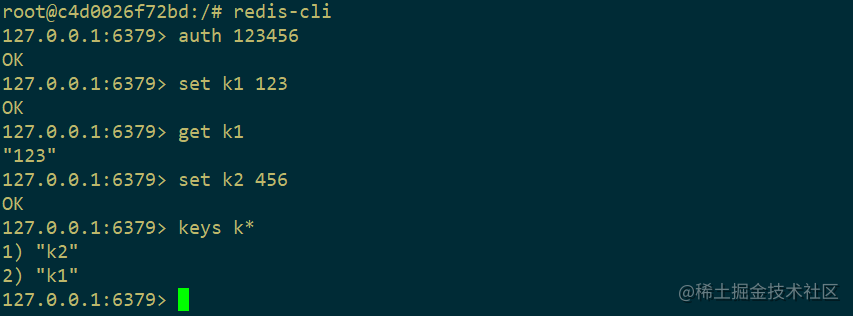
验证完成,使用ctrl + c退出redis客户端,再输入exit退出容器。值得一提的是,如果只想打开 redis客户端,可以直接在docker exec中指定 redis-cli:
docker exec -it my-redis redis-cli
3.volume
使用volume可以将容器中的某个文件(也可以是目录)挂在到宿主机中,建立这层联系后,容器与宿主机就能进行数据同步了。
3.1.重启容器的猜想与验证
从理论上来说,Docker容器一旦关闭,容器中的数据将会丢失,也就说如果此时将redis容器重启,刚才存入的两条缓存记录将会消失,真的是这样的吗?
# 重启docker
sudo systemctl restart docker
# 启动redis容器(因为没有配置随docker重启而自动启动)
docker start my-redis
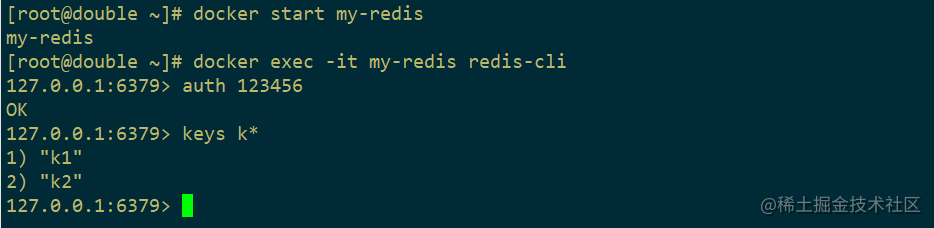
验证结果显示,刚才保存的缓存记录并没有消失,打开容器终端,查看/data目录,发现里面存在redis的快照文件,如下图:

这里简单的介绍一下rdb文件,它属于redis持久化机制的一种,每隔一段时间就会将redis缓存在内存中的数据保存一个快照,持久化到硬盘中。
当redis宕机重启后,就可以选择使用硬盘中的快照文件快速恢复数据,避免数据因宕机而丢失。
那么问题来了,为什么重启之后的容器目录下,还会存在redis的快照文件呢?
3.2.volume的隐式挂载
为了方便观察,这里先清除了所有的redis相关的容器及volume,重新使用docker run运行一个新的redis容器,按照先前的操作再来一遍,我把执行脚本放在下面。
# 运行redis容器
docker run -dp 6379:6379 --name my-redis redis --requirepass "123456"
# 连接redis客户端
docker exec -it my-redis redis-cli
# 验证密码
auth 123456
# 缓存数据
set k1 1
set k2 2
# ctrl + c 退出并重启docker
docker restart my-redis
这里重启my-redis容器,是为了触发redis生成镜像文件,此时进入到容器中查看,此时dump.rdb是存在的。

然后退出容器,查询当前是否存在volume
docker volume ls

可以看到这里有一个名字很长很长的volume,这就是刚才运行redis生成并关联的volume,可以通过inspect查看详细信息。
docker volume inspect 2e9757b2353fe4abda469bc66bd39afc1479677b4b4f89d010c7cf4c94c1b61d
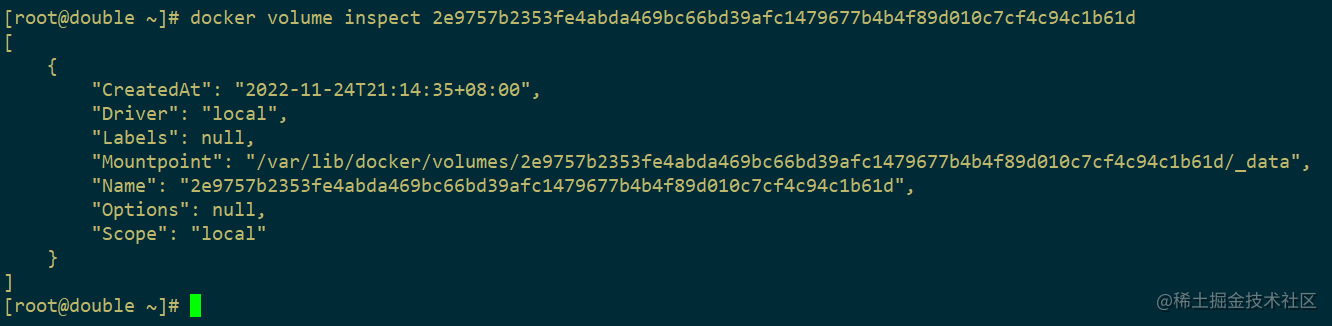
图中可以找到一个MountPoint,它是一个文件目录,结果已经比较明显了,这个就是redis容器在主机中的挂载点,打开这个目录,会看到里面也有一个dump.rdb文件。

现在把redis容器停掉并删掉挂载点中的dump.rdb,然后重新启动redis,此时再去查看容器中的/data目录,会发现镜像文件已经不存在了。

由此可以确认,在运行容器时,会隐式创建一个volume,并将容器中存放数据的目录挂载到这个volume对应的主机地址上。
注意:不是每个容器启动都会隐式创建volume,此处能创建是因为Redis的Dockefile中定义了挂载volume的脚本,VOLUME [/data]。
3.3.volume主动挂载
上面的隐式挂载存在一个很大的问题,自动创建的volume名称特别长,而且没有业务含义,如果这样的volume多了之后,想要找到volume与容器的挂载关系将会非常困难。因此,我们可以使用docker volume create主动创建,并它起一个有意义的名称,例如此处为redis创建一个:
docker volume create redis-volume

现在看起来就舒服多了,在运行容器的时候可以通过-v指定volume,以:隔开,左侧为自定义volume,右侧为需挂载的容器路径。
docker run -dp 6379:6379 --name my-redis -v redis-volume:/data redis --requirepass "123456"
注:也可以不使用create创建volume,在run的时候会自动创建redis-volume。
4.结语
本篇讲述了如何使用Docker安装应用程序,如何应用程序的数据挂载到主机上,做持久化操作。
- 使用DockerHub可以查找可用的Docker镜像
- 通过配置镜像加速器,可以加快镜像的下载速度
- 使用
-v指令,可以配置volume,挂载容器目录到主机上。 - 通过
docker volume xxx指令,可以操作volume,《volume指令参考》
下一篇将会讲述Docker持久化数据的另外一种方式:bind mount
如果觉得文章对你有帮助的话,可以帮忙点点赞哦!你们的支持是我更新最大的动力~
![[ 数据结构 ] 赫夫曼编码--------数据、文件压缩解压](https://img-blog.csdnimg.cn/img_convert/6b0989bd347f5758e732ba4a967f914f.png)



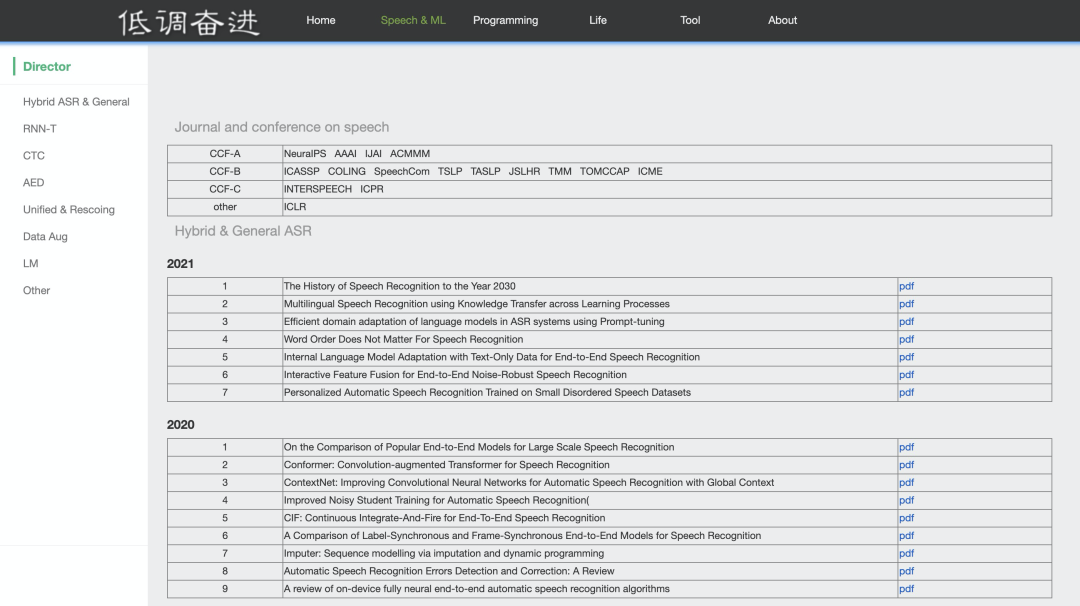

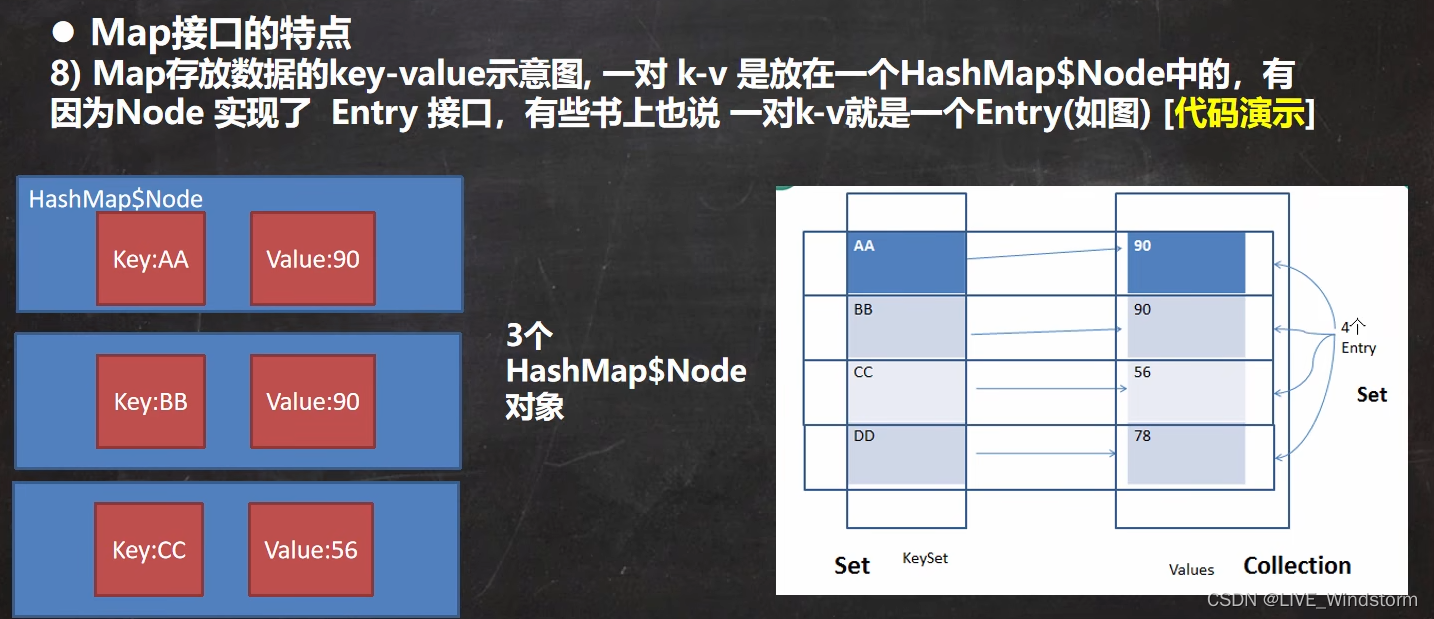


![[cpp进阶]C++异常](https://img-blog.csdnimg.cn/e757eed495244cbead947a8b94d26eec.png)